Anleitung für HandBrake H265: Kodierung von HEVC-Videos
H.265 (HEVC) ist ein Meilenstein bei der Videokompression und bietet eine überlegene Qualität bei kleineren Dateigrößen. Die Unterstützung von HandBrake für H.265 macht diesen fortschrittlichen Codec für Hobbyisten und Profis gleichermaßen zugänglich. Egal, ob Sie H.265 in H.264 umwandeln oder die HEVC - Encodierung optimieren, in dieser Anleitung werden die Schritte zur Encodierung von HEVC/H.265 mit HandBrake erläutert, und es wird detailliert auf die Einstellungen, Einschränkungen und alternative Methoden eingegangen.
Teil 1: Wie man HEVC/H.265 mit HandBrake encodiert
Das Encodieren von Videos mit den H.265 - Funktionen von HandBrake ist ein transformatives Verfahren zur effizienten Speicherung und Qualitätserhaltung. Indem Sie Videos in das Handbrake H.265 - Format umwandeln, können Sie eine beeindruckende visuelle Qualität beibehalten, während Sie die Dateigröße erheblich reduzieren. In diesem Abschnitt werden Sie durch die grundlegenden Schritte des Video - Transkodierens geführt, so dass auch Einsteiger schnell den Prozess verstehen und lernen, wie man H.265 in H.265 Handbrake leicht umwandelt.
Schritt 1:Starten Sie HandBrake auf Ihrem Computer. Laden Sie die Datei, die Sie transkodieren möchten, indem Sie auf die große "Source" - Schaltfläche klicken und dann auf "File" (die Option "Folder" ermöglicht die Einrichtung von Batch - Encodings).
Wählen Sie einen Zielordner aus, indem Sie in Ihren gewünschten Ordner navigieren.

Schritt 2:Gehen Sie zu den Voreinstellungen auf der rechten Seite. Scrollen Sie nach unten, um das Profil zu finden. Wählen Sie je nach Bedarf aus H.265 MKV 1080p30, 720p30, 576p25 oder 480p30 aus.

Schritt 3:Klicken Sie auf die "Start" - Schaltfläche, um den Encodierungsvorgang zu beginnen. HandBrake wird jetzt Ihr Video in das Handbrake H265 - Format umwandeln.
Nach dem Encodieren können Sie diese gleichen Schritte auch nutzen, um Handbrake H265 in H264 umzuwandeln, falls erforderlich, und so eine vielseitige Ausgabeformate zu gewährleisten.
Teil 2: HandBrake x265 - Encodierungseinstellungen für hohe Qualität und kleinste Dateigröße
Für Profis, die den perfekten Kompromiss zwischen Videoqualität und Dateigröße erreichen möchten, ist die Konfiguration der HandBrake x265 - Encodierungseinstellungen unerlässlich. Egal, ob Sie ein Experte oder ein Anfänger sind, helfen Ihnen diese detaillierten Einstellungen, das ideale Ergebnis zu erzielen, indem Sie die Parameter an Ihr System und Ihre Ziele anpassen. In diesem Abschnitt werden optimierte Optionen für die Handbrake H265 - Konvertierung untersucht und erklärt, wie Sie die Handbrake H.265 - Ausgabeeinstellungen für effizientes Arbeiten konfigurieren können.
- Codec: Legen Sie den Videocodec auf H.265(x265) fest. Die Optionen umfassen x265, x265 12 - Bit und x265 10 - Bit; für die meisten Benutzer reicht H.265(x265) aus, da die meisten Hardwarekomponenten 8 - Bit unterstützen.
- Frame - Rate (FPS): Wählen Sie "Same as source" und aktivieren Sie "Variable Framerate (empfohlen)", um die optimale Glätte zu erreichen.
- Bitrate - Option: Wählen Sie die variable Bitrate anstelle der konstanten Bitrate (CBR), um die Qualität und die Dateigröße zu balancieren.
- OptimizeVideo: Legen Sie diese Option auf "Very Fast" fest, wenn die Geschwindigkeit priorisiert wird; wenn die Qualität oberstes Gebot ist, erhöhen Sie den RF - Wert unter "Constant Quality" leicht.
- Quality: Halten Sie die konstante Qualität zwischen 20 und 24, wobei 23 eine häufige Wahl für einen Kompromiss zwischen ausgezeichneter Qualität und reduzierter Dateigröße ist.
- Empfohlen für Geschwindigkeit: Verwenden Sie Hardwareencoder wie AMD VCE, Intel QSV oder NVIDIA NVENC, um auf weniger leistungsfähigen Computern schneller zu arbeiten.
- Für hohe Qualität: Verwenden Sie die langsamen Encoder - Voreinstellungen von HandBrake x265 (Fast, Medium oder Slow), um die Qualität zu verbessern. Beachten Sie, dass langsamere Voreinstellungen die Verarbeitungszeit möglicherweise erhöhen.
- Für HDR - Videos: Stellen Sie sicher, dass Sie einen "10 - Bit" - Encoder auswählen, wenn Sie mit HDR - Inhalten arbeiten, da nur ausgewählte Encoder wie Intel QuickSync und Apple Video Toolbox höhere Bit - Tiefen unterstützen.
Teil 3: Einschränkungen von HandBrake bei der x265/HEVC - Videoencodierung
Obwohl HandBrake leistungsstarke Tools für die HEVC - Encodierung bietet, gibt es mehrere Einschränkungen, die seine Gesamtleistung und Benutzerfreundlichkeit beeinträchtigen können. Es ist wichtig, diese Einschränkungen zu erkennen, um unerwartete Probleme während des Encodierungsvorgangs zu vermeiden. Die folgenden Einschränkungen behandeln die gängigen Herausforderungen, denen Benutzer bei der Umwandlung von Videos mit Handbrake H.265 oder der Umstellung auf andere Formate wie Handbrake H265 in H264 begegnen.
- Steile Lernkurve für Einsteiger.
- Langsame Encodierung aufgrund der auf die CPU belastenden x265 - Verarbeitung.
- Begrenzte Container: Nur MP4/MKV werden unterstützt.
- Geräteinkompatibilitätsprobleme (z. B. iPhone, Apple TV 4).
- Fehlerhafte Automatische Beschneidung bei Aspektverhältnissen.
- Häufige Encodierungsfehler bei komplexen Dateien.
Teil 4: Beste Methode zur Encodierung von X265 - Videos mit hoher Qualität und Grenzen
Für Benutzer, die die höchste Qualität von ihren Videoencodern verlangen und dabei nicht auf die Geschwindigkeit verzichten möchten, können alternative Softwaretools erhebliche Vorteile bieten. Ein beliebtes alternatives Tool, das die Funktionen von Handbrake H265 ergänzt, ist HitPaw Univd. Es vereinfacht den Umwandlungsprozess und bietet fortgeschrittene Bearbeitungsfunktionen. Dieser Ansatz ist ideal für Benutzer, die mühelos zu einer Lösung wechseln möchten, die nicht nur die Umwandlung von H265 in H264 Handbrake unterstützt, sondern auch eine verbesserte Leistung und Vielseitigkeit bietet.
- Bietet intuitive Steuerungen, die die Videokonvertierung und -bearbeitung für nicht - technische Benutzer vereinfachen.
- Bietet beschleunigte Encodierungsleistung mit Hardwarebeschleunigung, um wertvolle Zeit zu sparen.
- Hat multiple Ausgabe - Profil - Optionen, um Flexibilität bei verschiedenen Containerformaten zu gewährleisten.
- Bietet fortgeschrittene Anpassungsmöglichkeiten, um die Videoqualität und die Encoder - Einstellungen genau anzupassen.
- Integriert leistungsstarkes Fehlerhandling, um Encodierungsfehler zu vermeiden und Video - Störungen zu verhindern.
- Unterstützt nahtlose Integration mit beliebten Bearbeitungstools, um die Postproduktionsworkflows zu verbessern.
Schritt 1:Laden Sie HitPaw Univd kostenlos herunter und installieren Sie es auf Ihrem Computer. Starten Sie die Software und navigieren Sie zum Tab "Converter". Klicken Sie auf die Schaltfläche "Add Audio", um die Videodatei zu importieren.

Schritt 2:Klicken Sie auf die Option "Convert all to", um die Liste der Ausgabeprofile zu erweitern.

Schritt 3:Klicken Sie auf das Bearbeitungs - Symbol in den Ausgabeformat - Einstellungen. Ändern Sie den Videoencoder von H.264 in H.265, wählen Sie die gewünschte Videoqualität aus und passen Sie weitere Parameter nach Bedarf an.

Schritt 4:Wenn Ihre Ausgabeformat - und Parameterkonfiguration abgeschlossen ist, klicken Sie auf die Schaltfläche "Convert", um den Umwandlungsvorgang mit Hardwarebeschleunigung zu starten. Nach der Umwandlung können Sie Ihre Dateien im Tab "Converted" zugreifen.

Zusammenfassung
Das Beherrschen der Handbrake H.265 - Encodierung eröffnet eine Welt voller Chancen für effiziente, hochqualitative Videokonvertierung und -verarbeitung. Indem Sie den Schritt - für - Schritt - Prozess verstehen, die x265 - Einstellungen feinabstimmen und die inhärenten Einschränkungen kennen, können Sie Ihren Workflow optimieren, um visuell atemberaubende Videos mit minimalen Dateigrößen zu erstellen. Egal, ob Sie aus Kompatibilitätsgründen Handbrake H265 in H264 umwandeln möchten oder einfach eine überlegene HEVC - Leistung erreichen möchten, die in dieser Anleitung beschriebenen Methoden gewährleisten ein nahtloses Encodiererlebnis und ermutigen sowohl Inhaltsersteller als auch Video - Profis.





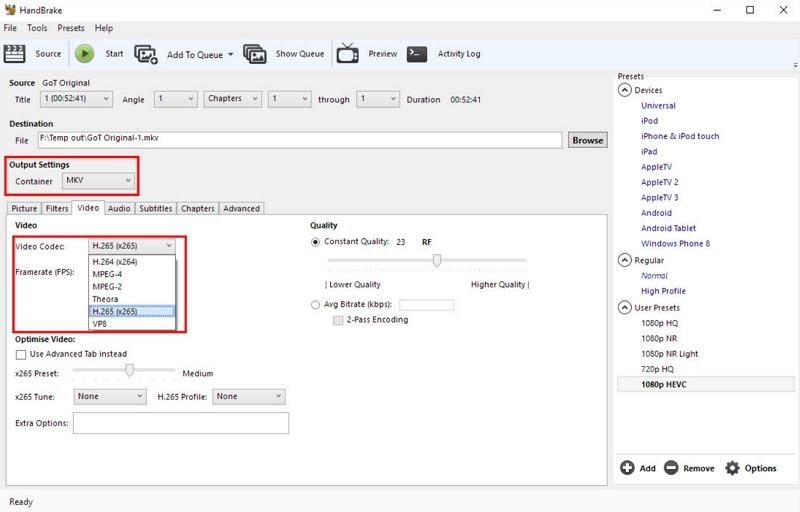









 HitPaw FotorPea
HitPaw FotorPea HitPaw VikPea
HitPaw VikPea HitPaw VoicePea
HitPaw VoicePea 
Teilen zu:
Wählen Sie die Produktbewertung:
Joshua Hill
Chefredakteur
Ich bin seit über fünf Jahren als Freiberufler tätig. Es ist immer beeindruckend Wenn ich Neues entdecke Dinge und die neuesten Erkenntnisse, das beeindruckt mich immer wieder. Ich denke, das Leben ist grenzenlos.
Alle Artikel anzeigenEinen Kommentar hinterlassen
Eine Bewertung für HitPaw Artikel abgeben